Referenz
Dieses Kapitel enthält Informationen über Textbausteindatei- und Programmzustände, in PhraseExpress verwendete Tastenkombinationen, Dateispeicherorte und Befehlszeilenparameter.
Dateizustände
Das Symbol in der ersten Ebene der Baumstruktur zeigt den aktuellen Status für alle Elemente unterhalb dieser Ebene an:
| Symbol | Erläuterung |
|---|---|
Alles OK - Textbausteine können bearbeitet werden und Autotexte/ Tastenkombinationen sind aktiv. | |
Die Datei wird aktualisiert. | |
Die Textbausteindatei fehlt. Entweder wurde diese gelöscht oder oder sie befindet sich auf einem externen Speichermedium (nicht empfohlen), dass zur Zeit nicht verfügbar ist. Lösung: Stellen sie die Datei(verbindung) wieder her oder entladen Sie etwaig verwaiste Textbausteindateien. | |
Für die Elemente wurden Zugriffsbeschränkungen definiert. | |
Trigger wurden für diese Elemente deaktiviert. Zum Reaktivieren klicken Sie mit der rechten Maustaste auf das Symbol und wählen Sie den Befehl "". | |
Die Bearbeitung ist gesperrt, weil ein anderer Anwender diesen Textbaustein bearbeitet. Wenn die Bearbeitung abgeschlossen wurde, wird die Bearbeitung wieder freigegeben. Alternativ erscheint dieses Symbol auch, wenn bei Verwendung eines SQL Servers ein anderer Anwender das Element zwischenzeitlich gelöscht hat. Mit Taste F5 aktualisieren Sie den Status. | |
Die Textbausteindatei ist mit einem Passwort geschützt oder schreibgeschützt. | |
| Es wird eine lokale Offline-Kopie einer SQL Datenbank verwendet. Falls wieder eine Verbindung zur SQL Datenbank besteht, klicken Sie mit der rechten Maustaste und verbinden Sie PhraseExpress wieder mit der SQL Datenbank. | |
Die SQL Datenbank ist nicht errreichbar. Stellen Sie die Verbindung zur Datenbank wieder her (Tipps zur Fehlersuche). |
Programmzustände
Das Programmsymbol unten rechts in der Startleiste illustriert verschiedene Programmzustände:
![]()
| Symbol | Erläuterung |
|---|---|
Alles perfekt! PhraseExpress ist betriebsbereit. | |
Prima! PhraseExpress gibt gerade einen Textbaustein aus, wartet auf eine Anwendereingabe oder führt eine Automatisierung durch. | |
PhraseExpress ist mit dem Laden oder Speichern der Textbausteindatei beschäftigt. | |
Die aktuelle Zielanwendung kann keine Texteinfügung annehmen. Weitere Informationen erhalten Sie, wenn Sie den Mauszeiger über das Tray-Symbol bewegen oder mit der rechten Maustaste klicken. In den meisten Fällen wurde die aktuelle Anwendung mit anderen Benutzerrechten als PhraseExpress gestartet. Klicken Sie in diesem Fall mit der rechten Maustaste auf das Startleistensymbol und wählen Sie die Option "". | |
PhraseExpress wurde per Programmbeschränkung in der aktuellen Anwendung gesperrt. | |
| PhraseExpress verwendet eine nicht-bearbeitbare lokale Kopie einer SQL Textbausteindatenbank zur Offline-Nutzung. | |
PhraseExpress ist temporär deaktiviert. | |
Unbekannter Status. Weitere Informationen erhalten Sie, wenn Sie den Mauszeiger über das Tray-Symbol bewegen oder mit der rechten Maustaste klicken. Eventuell fehlt die Textbausteindatei oder sie ist beschädigt. Bei Verwendung mit einem SQL-Server ist die Verbindung zu dem Server unterbrochen. |
Tastenkombinationen
Folgende Tastenkombinationen werden im Hauptprogrammfenster verwendet:
| Tastenkombination | Verwendung |
|---|---|
| STRG+N | Erstellt einen neuen Textbaustein an der aktuellen Markierung in der Baumansicht. |
| STRG+O | Erstellt einen neuen Textbaustein-Unterordner an der aktuellen Markierung in der Baumansicht. |
| STRG+SHIFT+O | Erstellt einen neuen Textbausteinordner an der aktuellen Markierung in der gleichen Ebene der Baumansicht. |
| STRG+H | Öffnet den Suchen & Ersetzen-Dialog. |
| STRG+M | Verschiebt die markierten Elemente in einen anderen Textbausteinordner. |
| STRG+S | Speichert alle geladenen Textbausteindateien ohne das Programmfenster zu schließen. |
| STRG+A | Markiert alle Elemente innerhalb der aktuellen Textbausteinordnerebene. |
| STRG+D | Dupliziert die in der Baumansicht markierten Elemente. |
| STRG+W | Schließt das aktuelle Tab. |
| STRG+2/3 | Wechselt zwischen Zwei- /Dreispaltenansicht im Hauptprogrammfenster. |
| STRG -C, -X, -V | Zwischenablageoperationen: Kopieren, Ausschneiden, Einfügen |
| F1 | Öffnet diese Programmhilfe. |
| F3 | Setzt den Eingabefokus in die Schnellsuche. |
| F5 | Lädt die aktuell markierte Textbausteindatei erneut, bzw. aktualisiert ihren Status. |
| SHIFT+F5 | Lädt alle aktuell in PhraseExpress geladene Textbausteindateien erneut, bzw. aktualisiert ihren Status. |
| Entfernen | Löscht das aktuell in der Baumansicht markierte Element. |
| ESC | Minimiert das Einstellungsfenster. |
| ALT+F4 | Minimiert/Beendet PhraseExpress. |
| Pfeiltasten | In der Baumansicht dienen die Pfeiltasten zur Navigation in der Baumstruktur, bzw. zum Auf- und Zuklappen der Ordner. |
| STRG- SHIFT- Links/Rechts | Erweitert/Minimiert alle Textbausteinordnerzweige |
| STRG+Auf/Ab | Verschiebt die Baumansicht innerhalb des Anzeigefensters um ein Element nach oben/unten. |
| SHIFT+Auf/Ab | Erweitert die aktuelle Markierung auf das vorherige/nächste Element. |
| STRG+SHIFT+Auf/Ab | In der Baumansicht wird zum ersten/letzten Element gesprungen. |
| BildAuf/-Ab | Springt zum ersten/letzten aktuell sichtbaren Element innerhalb der aktuellen Textbausteinordnerebene. |
| SHIFT+BildAuf/-Ab | Erweitert die aktuelle Markierung auf alle oberen/unteren aktuell sichtbaren Elemente der gleichen Textbausteinordnerebene. |
| Pos1/Ende | Springt zum ersten/letzten Element innerhalb der aktuellen Textbausteinordnerebene. |
| STRG+Pos1/Ende | Springt zum ersten/letzten Element des gesamten Textbausteinbestandes. |
Im Textbausteininhaltsfeld sind einige Tastenkombinationen für das schnelle Einfügen von Makrofunktionen reserviert.
Während der Bearbeitung des Textbausteininhalts gilt eine Auswahl anderer Tastenkombinationen zum bequemen Einfügen von Makrofunktionen.
Dateispeicherorte
Im portablen Modus befinden sich PhraseExpress relevanten Dateien ausschließlich im Programmverzeichnis auf dem portablen Medium. Es keine Dateien auf den Gastrechner gespeichert.
Bei einer gewöhnlichen Rechnerinstallation, speichert PhraseExpress Daten und Einstellungen in folgenden Dateien und Verzeichnissen:
| Datei | Speicherort | |
|---|---|---|
| Programmdateien | Das Programmverzeichnis hängt davon ab, ob Sie das Programm nur für Sie selbst oder für alle Anwender des Rechners installiert haben:
| |
phrases.pexdb Textbausteindatenbankdateien beinhalten die Textbaustein- Ordnerstruktur mit allen Textbausteinen und deren Autotext-/ Tastenkombination- Konfigurationen, sowie alle Zugriffsrechte- Definitionen. Desweiteren beinhaltet die Datei das Protokoll für die NAS/Cloud Synchronisation (ab v16.5.0). Wenn Sie Ihre PhraseExpress Daten auf einen neuen Rechner übertragen möchten, kopieren Sie diese Datei auf den neuen PC. Sichern Sie diese Datei regelmäßig auf externe Datenträger, um Datenverlust zu vermeiden! | Die Standardvorgabe einer lokalen Textbausteindatei ist das persönliche Anwendungsdatenverzeichnis: %APPDATA%\PhraseExpress\ Bis PhraseExpress v15 lautete die Textbausteindateiendung "*.pxp". In PhraseExpress v13-15 war der Standardpfad abweichend das persönliche Anwenderdatenverzeichnis: %USERPROFILE%\Documents \PhraseExpress\ In PhraseExpress v12 (oder früher) war der Standardpfad abweichend: C:\Users\ Public\ Documents\ PhraseExpress\ Der Speicherort kann abweichen, wenn Sie nach der Erstinstallation eine andere Textbausteindatei geladen oder erstellt haben. Bei portabler Verwendung muss sich die Textbausteindatei in einem beliebigen Verzeichnis dieses USB Speichers befinden. Bei schreibgeschützter Textbausteindatei deaktiviert PhraseExpress die Menüpunkte zum Erstellen und Bearbeiten von Textbausteinen. | |
clipboard.pexdb Diese System- Textbausteinordner beinhalten die Inhalte des Zwischenablagespeichers, zuletzt verwendete Textbausteine und Vorschlagsfunktion. Bei Deaktivierung dieser Funktionen wird die dazugehörige Datei von PhraseExpress gelöscht. Diese System-Textbausteindateien werden von PhraseExpress verwaltet und dürfen nicht geändert werden. | ||
| SQL_Cache_[ID]_[NAME].pexdb | Optionale lokale Zwischenspeicherdatei einer Microsoft SQL Server-Textbausteindatenbank. [ID] ist ein Hashwert. [NAME] ist der Datenbankname. | |
| customdic_de_DE | Eigene Rechtschreibkorrekturen der internen Rechtschreibprüfung. | |
words.pal Diese Datei enthält das Wörterbuch der Textvorschlagsfunktion. Bei Deaktivierung der Vorschlagsfunktion wird diese Datei von PhraseExpress gelöscht. Diese Datei ist verschlüsselt und wird ausschließlich von PhraseExpress verwaltet. | ||
config.xml Diese Konfigurationsdatei beinhaltet alle Programmeinstellungen und selbst erstellte AI presets. Die Datei kann von erfahrenen Anwendern editiert werden. | Das Verzeichnis für die Konfigurationsdatei hängt davon ab, ob Sie das Programm nur für Sie selbst oder für alle Anwender des Rechners installiert haben:
Bei Betrieb von einem USB Speicher befinden sich die Konfigurationsdatei stets in dem Verzeichnis auf dem USB Stick, in dem alle Programmdateien gespeichert sind und wird nicht auf dem Gastrechner gespeichert. Erfahrene Anwender können die Konfigurationsdatei direkt bearbeiten (Videoanleitung). bei schreibgeschützter Konfigurationsdatei deaktiviert PhraseExpress den Menüpunkt "", um eine Fehlkonfiguration seitens unerfahrener Anwender zu verhindern. | |
/PhraseExpressBackup/* Sofern kein abweichender Dateipfad für die Datensicherung gewählt wurde, erstellt PhraseExpress im Anwendungsdatenverzeichnis Datensicherungen der letzten Änderungen lokaler Textbausteindateien. | Persönliches Anwendungsdatenverzeichnis: %APPDATA%\PhraseExpress\ | |
Bei Verwendung von PhraseExpress in Verbindung mit der Automatisierungssoftware "Macro Recorder" wird das Makroskript und gegebenenfalls temporäre Variablen im Ordner für temporäre Daten "%TEMP%\PhraseExpressTemp\" gespeichert. Diese werden bei Beenden von PhraseExpress gelöscht.
Synchronisationsbezogene Dateien
Der Sync-Ordner der Cloudsynchronisation beinhaltet folgende Dateien:
| Datei | Zweck |
|---|---|
| dateiname.pexdbhub | Kopie der Textbausteindatenbank, die neue Benutzer zuerst herunterladen. |
| dateiname_7823DD-4234(..).pexdbupd | Datenbank-Aktualisierungsdateien mit den einzelnen Änderungen der Anwender. |
| dateiname_users.db | Liste der Benutzer, die die geteilte Textbausteindatei nutzen. |
"dateiname" ist ein Platzhalter für den gewählten Sync Ordner Namen.
Ändern Sie nicht die Dateien im Synchronisationsordner. PhraseExpress pflegt den Ordner regelmäßig, sobald alle Benutzer alle Updates erhalten haben.
Immer wenn ein Benutzer eine Synchronisierung auslöst, wird eine neue *.pexdbupd (Datenbank-Aktualisierungsdatei) gespeichert und die Benutzerdatendatei aktualisiert. Nachdem alle(!) in der Benutzerverwaltung aufgeführten(!) Benutzer eine Synchronisierung durchgeführt haben, räumt der Master-Benutzer (derjenige, der die Synchronisierung ursprünglich eingerichtet hat) den Synchronisierungsordner auf. Es bleibt jedoch immer eine *.usr- und eine *.pexdbupd-Datei für jeden Benutzer bestehen. Wenn in der Benutzerverwaltung Benutzer aufgelistet sind, die nicht mehr an der Synchronisierung teilnehmen, wird der Synchronisierungsordner nicht bereinigt. Lösung: Entfernen Sie nicht mehr benötigte Benutzereinträge und lassen Sie anschließend den Master-Benutzer eine Synchronisierung durchführen.
AI-bezogene Dateien
Die optionale AI engine "Ollama" speichert folgende Dateien:
| File | Zweck | Location |
|---|---|---|
| Verschiedene Dateien | Ollama Sprachmodelle, die zum Betrieb erforderlich sind. | %HOMEPATH%\.ollama\ |
Die optionale AI engine GPT4All speichert folgende Dateien:
| Datei | Zweck | Speicherort |
|---|---|---|
| Z.B. gpt4all-falcon-q4_0.gguf, *.gguf | GPT4All Sprachmodelle, die zum Betrieb erforderlich sind. | %USERPROFILE%\.cache\gpt4all |
Kommandozeilenparameter
Die Installationsdatei und das PhraseExpress Programm bieten einige Kommandozeilenparameter zur Steuerung der Software:
Programmdatei
PhraseExpress kann mit Kommandozeilenparametern gestartet werden, um bestimmte Funktionen aufzurufen.
| Kommandozeilenparameter | Erläuterung |
|---|---|
-DEBUG | Erstellt auf dem Desktop einen Dateiordner "Debug_PhraseExpress" und eine Datei Debug_ PhraseExpress_ Datum_Uhrzeit.txt , die Informationen enthält, um uns bei der Fehlersuche zu helfen, wenn es beim Betrieb zu Problemen kommt. Senden Sie uns diese Datei auf Anfrage. Sie können Sie zuvor mit Notepad öffnen und auf vertrauliche Informationen prüfen und diese gegebenenfalls entfernen. Zusätzlich wird ein weiteres Register in den PhraseExpress Einstellungen eingerichtet, das den Inhalt der debug.txt Datei anzeigt. Diese Option sollte nicht im normalen Betrieb eingesetzt werden, weil die debug.txt Datei sehr groß werden kann und PhraseExpress verlangsamt. Diesen Fehlersuchmodus können Sie auch ohne Kommandozeilenparameter mittels gedrückter SHIFT-Taste während des PhraseExpress Programmstarts aktivieren. |
-CONFIGFILE=… | Dieser Kommandozeilenparameter startet PhraseExpress mit einer im Dateipfad angegebenen Konfigurationsdatei. Beispiel: PhraseExpress.exe -configfile= c:/meinedaten/ meinekonfig.xml Beim Beenden speichert PhraseExpress die aus der Konfigurationsdatei entnommenen Werte in die Konfigurationsdatei des Benutzers am üblichen Dateispeicherort. |
-READONLY | PhraseExpress lädt die Textbausteindateien, als ob sie schreibgeschützt sind und entfernt alle Menübefehle und Optionen zum Erstellen oder Ändern von Textbausteinen aus der Benutzeroberfläche. |
-NOSETTINGS | Entfernt alle Menübefehle zum Ändern von Programmeinstellungen. |
-NOVARMAN | Deaktiviert das Bearbeiten von Variablen und den Zugriff auf den Variablenmanager. |
-NOEXIT | Entfernt den Menübefehl zum Beenden von PhraseExpress aus dem Startleistensymbol. |
-PORTABLE | Startet PhraseExpress im portablen Modus, auch wenn PhraseExpress nicht von einem USB Speichermedium gestartet wurde. |
-PORTABLEMULTIUSER | Startet PhraseExpress im portablen Modus für mehrere Benutzer mit jeweils eigener Programmeinstellungs- und Textbausteindatei (Videotutorial). |
-LICENSE=… | Zur automatisierten Registrierung des Lizenzschlüssels bei Einzelplatzinstallationen (ohne Server). Auf Anfrage tauschen wir separate Lizenzschlüssel (25+) in einen einzelnen Lizenzschlüssel, der für die entsprechende Anzahl Installationen verwendet werden kann. Verwenden Sie diesen Kommandozeilenparameter nicht bei Einsatz eines PhraseExpress oder SQL Servers. In diesem Fall werden die Lizenzschlüssel zentral im (SQL) Client Manager registriert. Die Lizenzregistrierung erfordert einen Internetzugriff auf unseren Autorisierungsserver (Datenschutzerklärung). |
-SHUTDOWN | Beendet PhraseExpress. Damit können zum Beispiel Backupanwendungen vor dem Erstellen einer Dateisicherung der Textbausteindatei PhraseExpress programmgesteuert herunterfahren. |
-EXPORTFILE="AUTOTEXT|DATEIPFAD|TIMESTAMP" | Exportiert den über den AUTOTEXT definierten Textbausteinordner in eine mittels DATEIPFAD definierte Textbausteindatei. Bei optionalem Parameter TIMESTAMP wird an den Dateinamen ein Zeitstempel angehängt. Beispiel: PhraseExpress.exe -exportfile= "MeinAutotext| d:\pfad\MeinDateiname.pxp| timestamp" Dieser Kommandozeilenparameter eignet sich zur programmgesteuerten Datensicherung bestimmter Textbausteinordner. |
| -CERTCHECK | Überprüft die Integrität der Programmdateien beim Programmstart, um festzustellen, ob die Dateien manipuliert wurden. |
Installationsdatei
Die PhraseExpress Installationsdatei (jedoch nicht die MSI Installationsdatei) kann zwecks Übergabe bestimmter Parameter und Einstellungen mit Kommandozeilenparametern gestartet. Dies ist interessant für die automatisierte Softwareverteilung im Unternehmensnetzwerk:
| Kommandozeilenparameter | Beschreibung |
|---|---|
| /SILENT, /VERYSILENT, /SUPPRESSMSGBOXES | Unterdrückt bei der Installation etwaige Hinweisdialoge. Verwenden Sie folgenden Kommandozeilenparameter nicht bei Verwendung eines PhraseExpress oder SQL Servers, weil in diesem die Lizenzschlüssel zentral registriert werden. |
| /LICENSE=Lizenzschlüssel | Übergibt Stand-Alone Installationen den Lizenzschlüssel zwecks automatisierter Registrierung. Die Lizenzregistrierung erfordert einen Internetzugriff auf unseren Autorisierungsserver (Datenschutzerklärung). Jede Installation benötigt einen separaten Lizenzschlüssel. Auf Anfrage erstellen wir bei Kauf ab 25 Lizenzen auch einen einzelnen Lizenzschlüssel für die Registrierung der entsprechenden Anzahl mehrerer Installationen. |
/ForceOL32 /ForceOL64 | Erzwingt die Instalation des optionalen Outlook Add-Ins in der 32, bzw. 64-Bit Version. Diese Kommandozeilenparameter sind nützlich, wenn die automatische Erkennung der "Bittigkeit" der Outlook Installation fehlschlägt. |
PhraseExpress verwendet das Installationsdatei-Tool "Inno Setup", das zusätzliche Befehlszeilenparameter unterstützt. Wir bitten um Verständnis, dass wir für diese Kommandozeilenparameter keinen technischen Support anbieten).
Reguläre Ausdrücke
RegEx-Beispiele:
| Erwünschte Syntax | RegEx Regel |
|---|---|
| Text bestimmter Länge (von 2 bis 5: | [\s\w\d]{2,5} |
| Zahlen von 1 bis 99: | ^([1-9]|[1-9][0-9])$ |
| Hexadezimalwerte: | [0-9A-F] |
| Hexadezimalwerte bestimmter Länge (6): | [0-9A-F]{6} |
Der Kundendienst beinhaltet nicht das Erstellen oder Fehlersuche von RegEx Programmierungen. Dies erfordert ausreichende RegEx Kenntnisse.
Eingabeprüfung
PhraseExpress kann Anwendereingaben auf korrekte Schreibweise prüfen. Bei Eingabefehlern warnt ein entsprechender Hinweis:
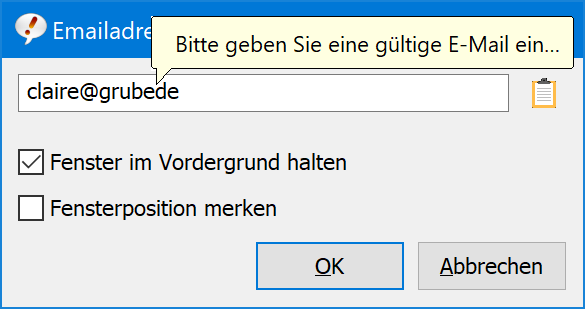
Bei aktivierter Eingabeprüfung muss ein Eingabefeld ausgefüllt werden.
Syntax-Optionen:
| Option | Beschreibung/Beispiel |
|---|---|
| Nicht prüfen | Keine Eingabeprüfung. Auch keine Eingabe ist zulässig. |
| Eingabe erforderlich | Jegliche Eingabe ist zulässig. Diese ist aber auch erforderlich. |
| claire@grube.de | |
| URL | https://www.phraseexpress.com |
| Dateipfad | c:/verzeichnis/datei.txt |
| Ordnerpfad | /verzeichnis/weiteres-verzeichnis/ |
| Buchstaben | a-z, A-Z |
| Zahlen | 0-9, Punkt und und Komma |
| Text | a-z, A-Z und Satzzeichen |
| Eigene (RegEx) | Regulärer Ausdruck (weitere Informationen) |
Systemordner
Der Inhalt von System-Textbausteinordnern wird ausschließlich von PhraseExpress verwaltet. Verschieben Sie nützliche Inhalte aus System-Textbausteinordnern bei Bedarf in ihren Textbausteinbestand, weil sie "flüchtig" sind und von neueren Inhalten überschrieben, bzw. je nach Konfiguration beim Beenden von PhraseExpress gelöscht werden.
Um System-Textbausteinordner zu konfigurieren, markieren Sie den gewünschten System-Textbausteinordner in der Baumansicht des Hauptprogrammfensters und ändern Sie dessen Einstellungen auf der rechten Seite.